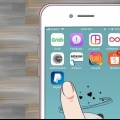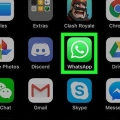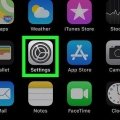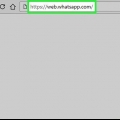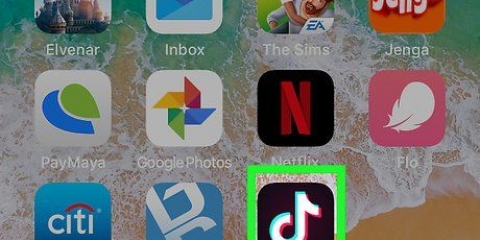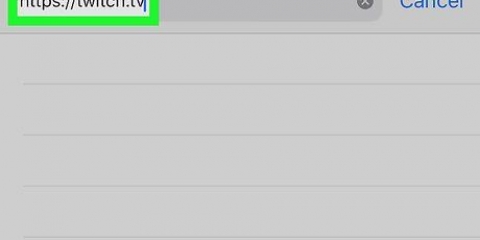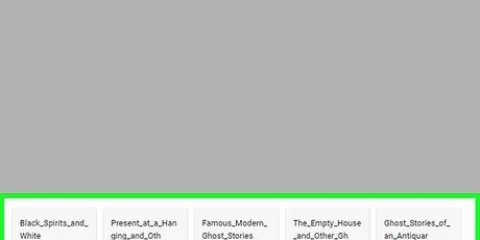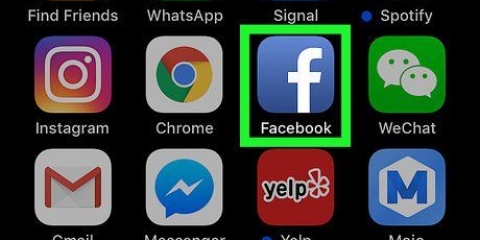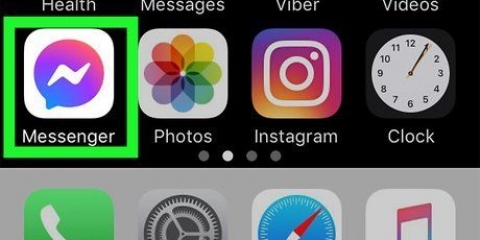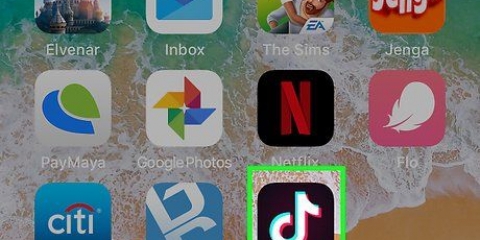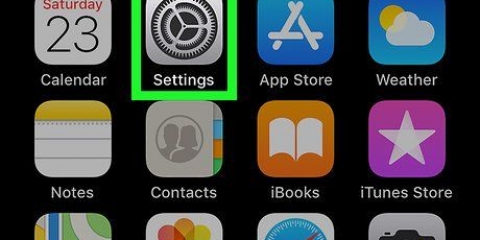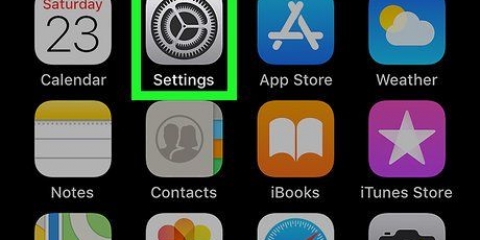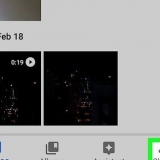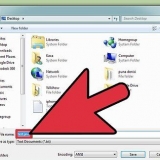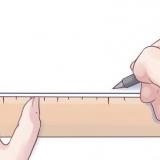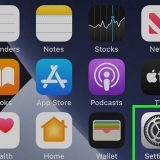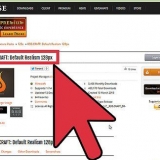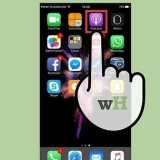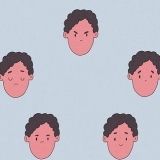Hvis det ikke er en adgangskode, vil Wallet give dig følgende besked: `Ingen adgangskode tilgængelig for denne kode`. Når du har scannet dit første pas, skal du klikke på `+` øverst til højre. Tryk derefter påScan kode for at tilføje pass.




Ved at bruge scanneren kan du hurtigt tilføje venner i Messenger. Bare tryk Tilføj i Messenger efter at have scannet nogens kode. Tryk på Min kode øverst på skærmen for at lade en anden scanne din kode.



På denne måde kan du nemt tilføje venner. Tryk på Tilføj ven nederst på skærmen. Venner kan også scanne din snapkode. Stryg ned på din kameraskærm i Snapchat. Her finder du din egen Snapcode.








Scan en qr-kode med din iphone eller ipad
Indhold
I denne vejledning lærer du, hvordan du scanner en QR-kode med kameraet på din iPhone eller iPad. En QR-kode er en afkodbar kode, der består af sorte og hvide blokke. Disse koder kan indeholde alle former for information, såsom webadresser, boardingkort eller Facebook-profiler.
Trin
Metode 1 af 5: Brug af kameraet

1. Aktiver scanning på din enhed, hvis den ikke allerede er tændt.
- For at scanne en QR-kode skal du først Opdater iPhone eller iPad til iOS 11 eller nyere.
- Åbn derefter `Indstillinger` . Tryk på det grå ikon med tandhjulet på. Denne app er normalt på startskærmen.
- Rul ned og tryk på Kamera. Du finder dette cirka halvvejs nede på siden `Indstillinger`.
- Tryk på den hvide skyder til højre for `Scan QR-koder` . Det bliver grønt nu . Hermed har du aktiveret dit kameras QR-scanner.
- Hvis skyderen ud for `Scan QR-koder` allerede er grøn, behøver du ikke at ændre noget. Din iPhone eller iPad er klar til at scanne QR-koder.

2. Åbn kameraet på din iPhone eller iPad. Tryk på kamera-appikonet. Du kan genkende dette på et sort kamera på en grå baggrund.
Du kan også åbne kamera-appen fra kontrolcentret. Du kommer hertil ved at stryge op fra bunden af skærmen.

3. Ret kameraet mod QR-koden. Sørg for, at QR-koden er i midten af din iPhone eller iPad, og at ingen hjørner falder uden for skærmen.
Hvis du ser dig selv gennem kameraet, skal du først ændre kameraets retning ved at klikke på kameraet med de buede pile nederst til højre.

4. Vent på, at koden bliver scannet. Når dette er gjort, vil du se en besked øverst på skærmen, der siger noget i stil med `Åbn [hjemmeside] i Safari.

5. Tryk på beskeden. Hvis koden indeholder en webadresse, åbner Safari og fører dig til denne hjemmeside.
Metode 2 af 5: Brug af Wallet

1. Åbn Wallet.
- Med Wallet-appen kan du scanne pas, såsom flyboardingkort eller begivenhedsbilletter. Wallet gemmer alle disse billetter ét sted for dig.

2. Tryk på Scan kode. Dette er skrevet et sted nederst på siden i blåt.

3. Hold din enhed over en QR-kode. Du vil nu se en firkant på skærmen, der ændrer størrelse.

4. Sæt firkanten rundt om QR-koden. Wallet-appen læser QR-koden og tilføjer automatisk kortet.
Metode 3 af 5: Brug af Facebook Messenger

1. Åbn Messenger-appen. Denne app har et blåt talebobleikon med et hvidt lyn i det.

2. Tryk på Kontakter. Du kan finde denne knap nederst på siden.

3. Tryk på Scan kode.

4. Hold din telefon over en Messenger-kode.

5. Send koden i cirklen. Din iPhone læser den og henter oplysningerne om, hvem der ejer koden.
Metode 4 af 5: Brug af Snapchat

1. Åbn Snapchat. Denne app har et gult ikon med et hvidt spøgelse i.

2. Hold din telefon over en Snapcode.

3. tryk og hold. Det tager et stykke tid for skærmen at fokusere ordentligt.

4. Slip, når pop op-skærmen Snapcode vises. Du vil høre din telefon summe, når dette sker. I pop op-skærmen kan du se, hvem der ejer snapkoden.
Metode 5 af 5: Brug af WhatsApp

1. Gå til nettet.whatsapp.com via browseren på din computer eller bærbare computer. Du bør finde en webside med en QR-kode der.

2. Åbn WhatsApp. Denne app har et grønt ikon med en gammeldags hvid telefonrør i en hvid boble.

3. Tryk på Indstillinger. Du finder denne knap nederst til højre på skærmen.

4. Tryk på WhatsApp Web/Desktop.

5. Tryk på Scan QR-kode.

6. Tryk på skærmen for at fjerne beskeden.

7. Hold din telefon til QR-koden på din computerskærm.

8. Sørg for, at koden passer i firkanten.

9. Vent på, at din telefon vibrerer. Det betyder, at koden læses, og du kan nu chatte via WhatsApp på din computer.
Koden ændres ofte. Brug altid den aktuelle kode.
Tips
- Hvis du ikke har iOS 11 på din iPhone eller iPad, kan du ved hjælp af en gratis app for at scanne QR-koder.
Advarsler
- QR-koder fører dig ikke altid til sikre websteder. Vær derfor altid forsigtig, når du åbner ukendte links, ligesom altid på internettet.
Artikler om emnet "Scan en qr-kode med din iphone eller ipad"
Оцените, пожалуйста статью
Lignende
Populær